Wordで論文を書くときに目次を挿入する方法
- 藏色散人オリジナル
- 2020-03-27 09:35:388678ブラウズ

#Word で論文を書くときに目次を挿入するにはどうすればよいですか?
まず、使用する文書を開き、左上隅の「挿入」→「ページ番号」→「ページの下部」→希望のページ番号スタイルを選択します (図 1 を参照)特定の操作の詳細については)、挿入したページ番号がページの下部に表示されます。ページ番号がページ下部から高すぎると感じる場合は、「ページ下部からの距離」を調整します(図2)。設定後、「ヘッダーとフッターを閉じる」をクリックします。またはドキュメントのページをダブルクリックすると、ページ番号が付けられます。
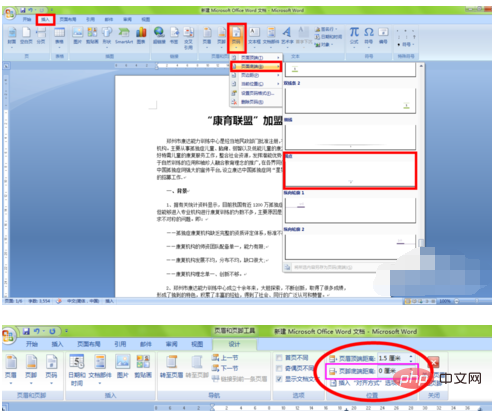
#ページ番号を付けたら、記事の内容に応じて順序を指定して分割します。タイトル 1 はプライマリ シーケンスに属し、タイトル 2 はセカンダリ シーケンスに属します。私の習慣は、最初にスタイルをデザインしてから、それを直接適用することです。文書の右側にある「タイトル 1」を見つけて右クリック→「変更」を選択します (図 3 を参照)。変更ボックスがポップアップ表示されるので、好みのフォントとサイズに変更して、「クリック」をクリックします。 「OK」 (図 4 を参照) このステップは完了できます。次に、同じ手順でタイトル 2 をフォーマットします。手順は同じなので、ここでは詳しく説明しません。
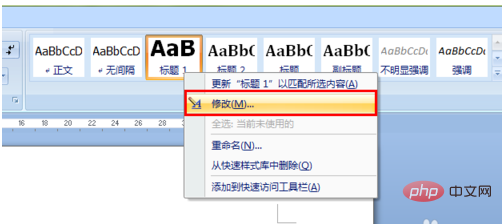
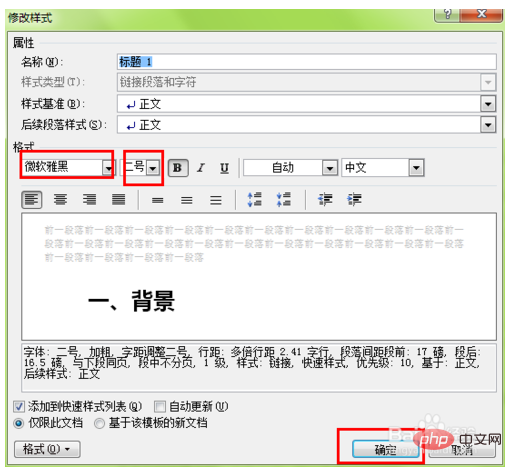
前の手順を完了したら、設定したスタイルを適用します。スタイルを適用する前に、どのスタイルが第 1 レベルのシーケンスに属し、どのスタイルが第 2 レベルのシーケンスに属するかを理解する必要がありますが、これは自分で判断する必要があるため、詳細は説明しません。編集者が見つけた記事を例にすると、まず、第 1 レベルのシーケンスのタイトル「1. 背景」を選択→先ほど設定した「タイトル 1」をクリックすると(図 5 参照)、選択した場所が先ほど設定したタイトルになり、設定されたフォントとフォントサイズ、そしてその前に小さな黒い点が表示され、設定が成功したことを示します。
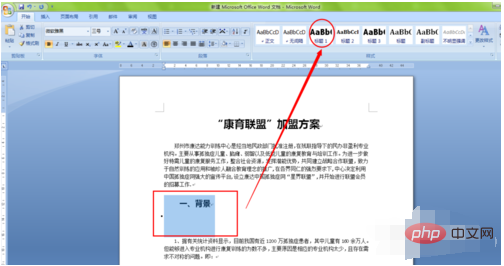
前のステップの操作方法を理解したら、ドキュメントを参照して、第 1 レベルのシーケンス (タイトル 1 のスタイル) と第 2 レベルのシーケンスを配置します。シーケンス (タイトル 2 のスタイル) すべて設定されました。
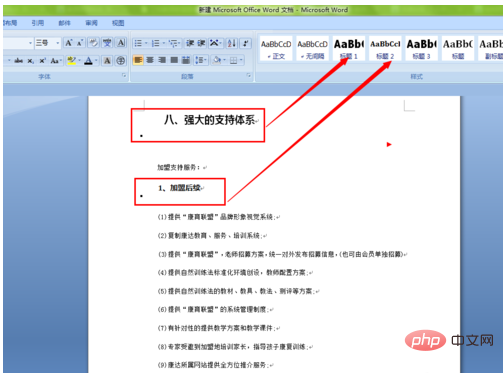
#目次を生成します。まず、カーソル位置を設定します。通常、目次は表紙の次のページにあります。カーソル位置を選択後、「参照」→「目次」→「目次の挿入」(図7)と進むと、目次ウィンドウが表示されます(図8)。 「フォーマット」して確認すれば出来ます。
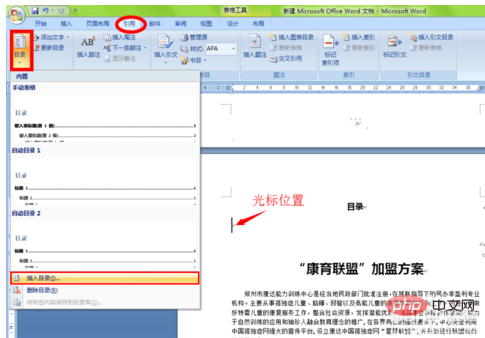
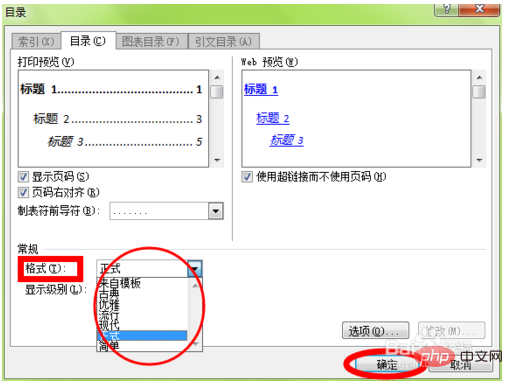
前の手順を完了すると、ディレクトリが生成されます (下の図 9 を参照)。これは、選択したドキュメントが相対的なものであるためです。短くて内容が少ないのでカタログが長くなりますが、短いカタログの場合、1ページに収まらない場合は、見栄えを考慮して下の行間を自由に調整してページ全体に収まるようにすることができます。記事が修正され、ページ番号が変更された場合は、目次領域を右クリックし、「フィールドの更新」(図 10) → 「ページ番号のみ更新」または「目次全体を更新」を選択する必要があります。ページ番号を更新するか目次を更新するかは、それによって異なります。何を変更しましたか? 選択したカタログのタイトル (つまり、一次シーケンスと二次シーケンスの内容) を変更していない場合は、そのまま更新してくださいページ番号を指定するか、カタログ全体を更新します。
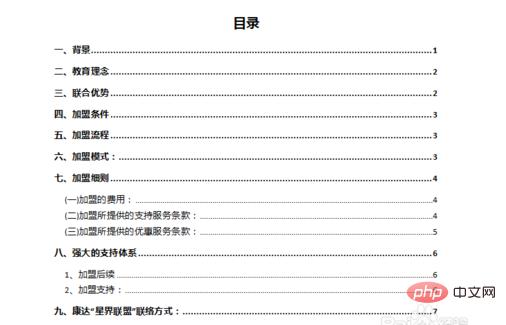
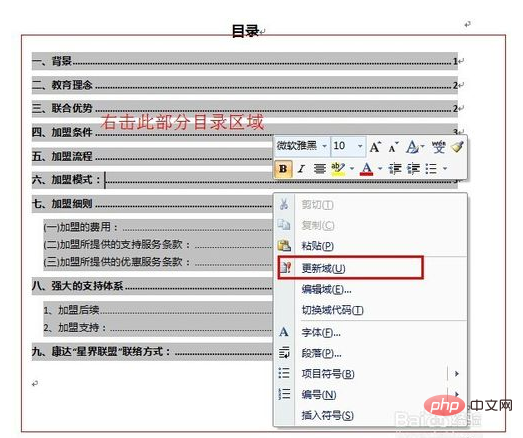
以上がWordで論文を書くときに目次を挿入する方法の詳細内容です。詳細については、PHP 中国語 Web サイトの他の関連記事を参照してください。

